Хотите редактировать видео с физических копий DVD? Хорошо, что на вашем Mac есть видеоредактор по умолчанию, позволяющий профессионально обрезать, добавлять эффекты и выполнять общее редактирование бесплатно. Но можете ли вы импортировать DVD в iMovie? Хотя выполнить эту задачу непросто, эта статья поможет вам успешно импортировать содержимое DVD в видеоредактор Mac по умолчанию. Давайте продолжим читать, чтобы увидеть демонстрации.
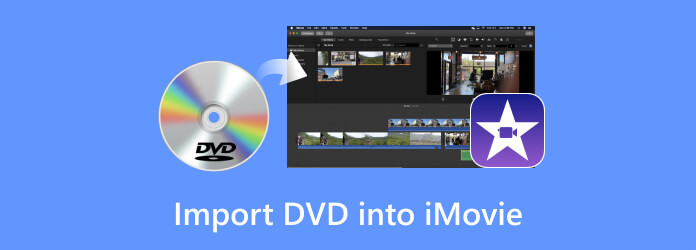
Часть 1. Можете ли вы импортировать DVD в iMovie?
iMovie на Mac позволяет пользователям импортировать файлы VOB с домашних DVD-дисков. Однако у этого есть давний недостаток: отсутствие встроенной поддержки коммерческих DVD. Это означает, что вы можете импортировать только видео, записанные на диски, а фильмы, выпущенные в кинотеатрах, не поддерживаются.
Как бы очевидно это ни было, для импорта DVD-дисков в видеоредактор вам необходимо преобразовать и изменить расширения файлов на поддерживаемые. Вот некоторые форматы, которые изначально поддерживаются на вашем компьютере Mac:
Видео: MP4, MOV, M4V, VOB, 3GP, AVI
Аудио: AAC, AIFF, MP3, WAV, CAF
Но помните, что для импорта DVD в iMovie эти форматы должны содержать несжатые кодеки. Иначе видеоредактор их не распознает. Если у вас есть DVD-диски домашнего производства, их легко преобразовать в VOB-файлы и импортировать в iMovie. Читайте дальше, чтобы узнать подробности.
Часть 2. Как скопировать DVD в цифровые форматы, поддерживаемые iMovie (2 способа)
Конвертируйте DVD в формат iMovie с помощью бесплатного DVD-риппера Blu-ray Master
Хотя HandBrake и может копировать DVD, этого все равно недостаточно для высококачественного преобразования. Итак, мы рекомендуем вам использовать Blu-ray Master Бесплатный DVD Ripper поскольку он способен копировать домашние и коммерческие DVD-диски на Windows и Mac.
Этот конвертер DVD в iMovie использует передовую технологию для извлечения контента с физических DVD-дисков без потери качества. Конечно, он конвертирует видео в другие форматы, позволяя преобразовать их в VOB, MKV, MP4 и другие, которые можно импортировать в iMovie. Хотя вы можете добавлять DVD-диски в iMovie для видеомонтажа, вы также можете использовать встроенный видеоредактор DVD Ripper для добавления текста, вырезания ненужных фрагментов и дальнейшего улучшения качества изображения. Скачайте этот бесплатный DVD Ripper, чтобы начать самый быстрый процесс рипа.
- Конвертер DVD в iMovie и программа копирования для Windows и Mac.
- Конвертируйте видео для совместимости с такими ОС, как Apple, Android и т. д.
- Поддержка широкого спектра выходных видео/аудио форматов и кодеков.
- Удобный интерфейс и эффективный функционал.
Бесплатная загрузка
Для Windows
Безопасная загрузка
Бесплатная загрузка
для MacOS
Безопасная загрузка
Шаг 1.Нажмите кнопку «Загрузить», чтобы загрузить приложение на свой Mac. Откройте его, и вы увидите простое руководство по интерфейсу.

Шаг 2.Нажмите кнопку Загрузить DVD опцию и выберите один из раскрывающихся вариантов: Загрузить DVD-диск, Загрузить папку DVD, и Загрузить ISO-образ DVD. Затем он автоматически проанализирует ваш DVD-файл, и вам нужно выбрать Основное название или Полный список названий во всплывающем окне.
Примечание: Если вы не удовлетворены режимом копирования, вы можете изменить его позже.

Шаг 3.Перейти к Выходной формати выберите один из предложенных профилей вывода. Здесь мы выбираем MP4 То же, что и источник вариант.

Шаг 4.Наконец, нажмите на значок папки внизу, чтобы указать папку для загрузки, и выберите Вырвать все Чтобы начать процесс копирования, перенесите скопированные DVD-видео в iMovie и отредактируйте их.

Конвертируйте DVD в формат iMovie с помощью HandBrake
Ручной тормоз — известный инструмент для конвертации, и большинство из вас, возможно, слышали о нём. Он хорошо совместим с другими системами и подходит для компьютеров Mac. Богатый функционал может вас смутить. Но не волнуйтесь: если у вас не высокие требования к конвертации DVD, вы можете легко завершить процесс копирования всего за несколько кликов. Программа поддерживает выходные форматы MP4, MKV и WebM, а также позволяет настраивать параметры видео. Узнайте, как конвертировать и импортировать DVD в iMovie.
Шаг 1.Вы можете использовать HandBrake для конвертации DVD в iMovie или VOB. Обязательно загрузите программное обеспечение с официального сайта, а затем установите его.
Шаг 2.Загрузите диск и позвольте программе его обнаружить. Импортируйте видео и выберите МП4 в качестве выходного формата. Нажмите кнопку Начинать кнопку для обработки и конвертации DVD в MP4.
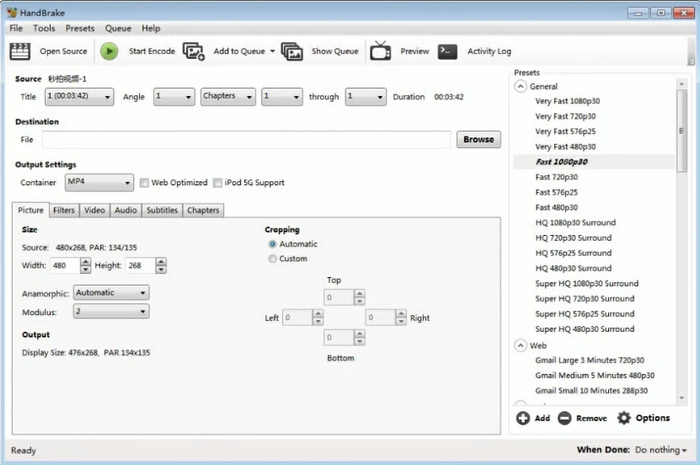
Шаг 3.После преобразования файлов откройте iMovie на своем Mac. Нажмите кнопку Создавать новое кнопка, чтобы начать новый проект. Просмотрите свою локальную папку и найдите конвертированные видео. Отсюда скопируйте DVD-видео в iMovie и перетащите их на временную шкалу ниже, чтобы начать редактирование или просмотр.
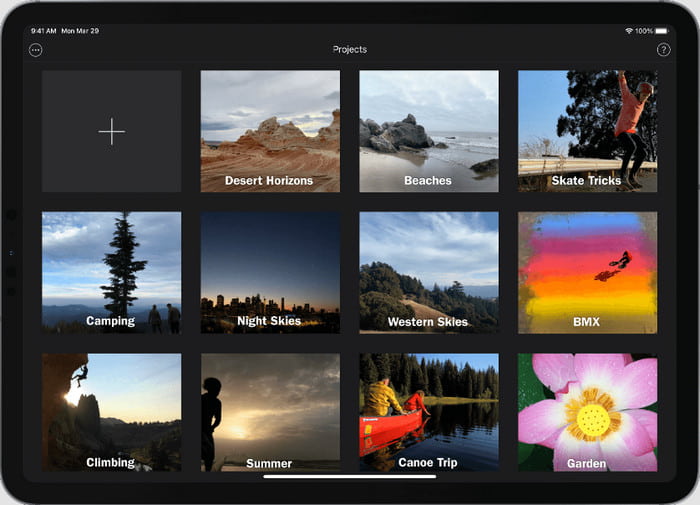
Часть 3. Как импортировать скопированный DVD в iMovie
После того, как вы выполнили демонстрацию последней части и скопированные DVD-диски готовы, пришло время импортировать их в приложение iMovie:
Шаг 1.Откройте iMovie на своем компьютере и перейдите на панель «Мои медиа» на боковой панели. Нажмите кнопку Импортировать медиа кнопку и выберите скопированные файлы DVD из локальной папки.
Шаг 2.Как только видео загрузятся в окно, перетащите одно из них на временную шкалу в нижней части интерфейса. Приступайте к редактированию клипов, например вырезанию, обрезке, добавлению эффектов и т. д. Нажмите кнопку Играть кнопку, чтобы просмотреть предварительный просмотр отредактированного видео. Затем, экспортировать видео из iMovie в качестве формата, который вы хотите сохранить.
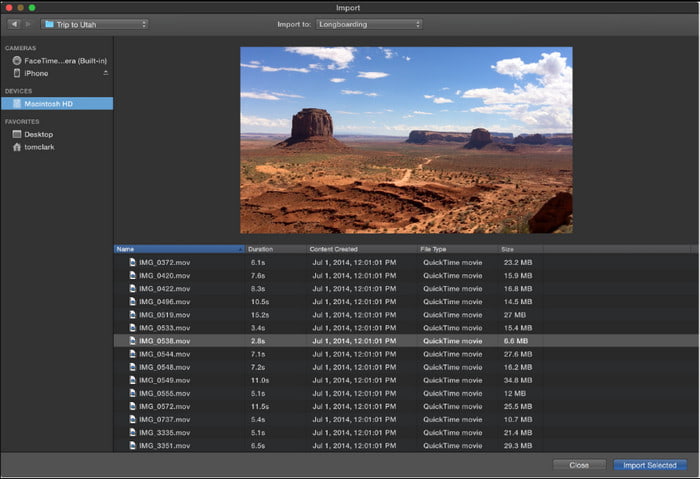
Часть 4. Часто задаваемые вопросы об импорте DVD-дисков в iMovie
-
Могу ли я воспроизвести DVD на своем Mac?
Да, ты можешь. Если у вас есть оптический привод, например Apple USB SuperDrive, потоковая передача видео и песен с DVD-дисков не составит труда. Этот метод также отлично подходит для доступа к файлам, резервная копия которых находится на компакт-диске.
-
Могу ли я записать DVD в iMovie?
К сожалению, в этом приложении нет функции, позволяющей записать DVD с помощью iMovie. Записать DVD на вашем Mac можно только с помощью профессионального инструмента записи DVD, а затем вы можете использовать iMovie, чтобы удалить ненужные части или улучшить качество видео всех клипов, которые вы хотите записать.
-
Доступен ли iMovie для Mac?
Да. Это видеоредактор для устройств Apple, предназначенный для предоставления пользователям бесплатных инструментов для редактирования видео. iMovie по-прежнему является частью каждой версии ОС, поэтому разработчики вряд ли удалят его. Но если вы не нашли видеоредактор на своем Mac, вы можете загрузить и установить его из App Store, а затем просто войти в систему, используя свой Apple ID и пароль.
Подведение итогов
В заключение, невозможно напрямую импортировать DVD-диски в видеоредактор. Однако вы узнали, как вставить DVD в iMovie, и это делается путем копирования и преобразования извлеченных файлов. С помощью этого поста вы можете использовать iMovie для редактирования и просмотра видео, но мы также рекомендуем вам использовать DVD Ripper для сохранения высококачественного контента. Проверьте бесплатную версию и откройте для себя профессиональное программное обеспечение для копирования DVD для Mac и Windows.
Другие материалы от Blu-ray Master
Копировать DVD

